Как сканировать и отправлять документы с помощью iPhone
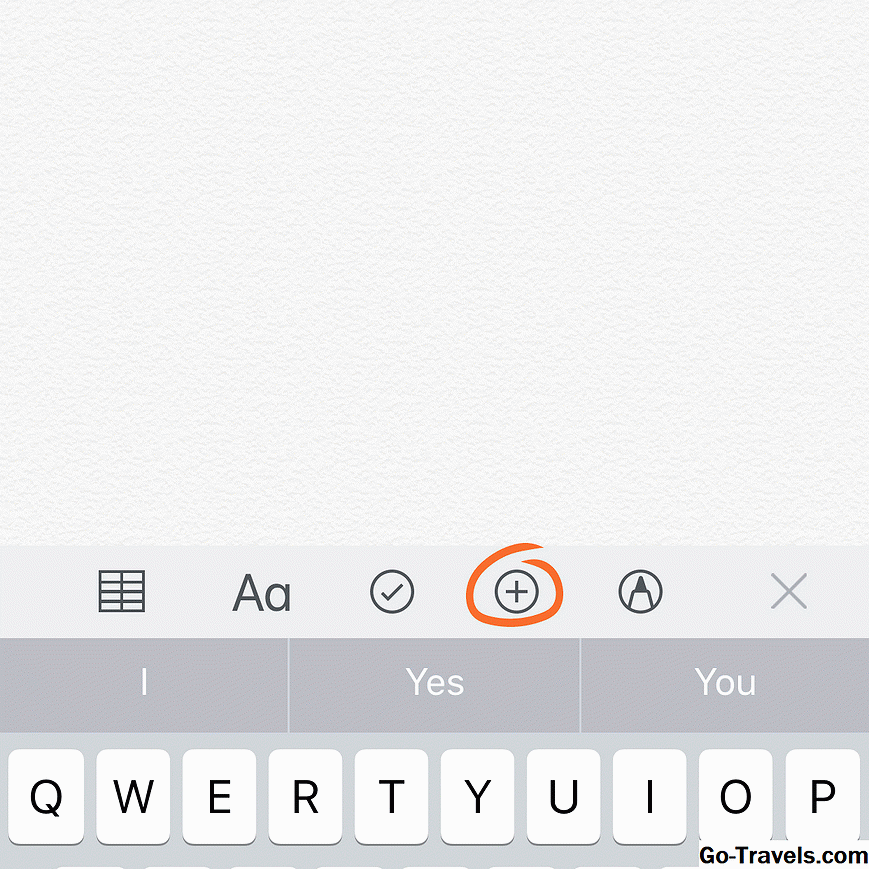
В выпуске iOS 11 добавлена новая функция сканирования Notes, поэтому для использования этой опции сначала убедитесь, что ваш iPhone обновлен до iOS 11. Нет места для обновления? Освободите место, чтобы освободить место для этого обновления, или просмотрите опцию Adobe Scan далее в этой статье.
Ниже приведены шаги для сканирования документа на iPhone с помощью функции сканирования в Notes:
- открыто Заметки.
- Нажмите значок квадрата с карандашом в нем, чтобы создать новую заметку.
- Нажмите круг с + в этом.
- Над вашей клавиатурой появится меню. В этом меню снова нажмите круг с + в этом.
- Выбрать Сканирование документов.
- Расположите камеру своего телефона над сканируемым документом. Примечания автоматически сфокусируют и захватывают изображение вашего документа, или вы можете управлять этим вручную, самостоятельно нажав кнопку спуска затвора.
- После того, как вы просмотрели страницу, Notes покажет вам предварительный просмотр и предоставит параметры для Сохранять сканирование или же пересдавать.
- Когда вы закончите сканирование всех страниц, вы можете просмотреть список ваших отсканированных документов в Notes. Если вам нужно внести исправления, например обрезка изображения или поворот изображения, просто нажмите изображение страницы вы хотите исправить, и он откроет эту страницу с отображаемыми параметрами редактирования.
- Когда вы закончите с любыми исправлениями, нажмите Готово в верхнем левом углу для автоматического сохранения скорректированного сканирования.
- Когда вы будете готовы заблокировать сканирование в формате PDF, нажмите Значок загрузки, Затем вы можете выбрать создать PDF-файл, копировать в другую программу, и так далее.
- Нажмите Создать PDF-файл, PDF-файл отсканированного документа откроется в Notes.
- Нажмите Готово.
- Примечания Сохранить файл. Выберите, где вы хотите сохранить файл PDF, затем нажмитедобавлять, Ваш PDF теперь сохраняется в выбранном вами местоположении и готов к подключению и отправке.
Делаем копии документов без сканера
Наши клиенты знают, что при оформлении заявки на второй онлайн кредит, необходимо один раз загрузить скан-копии паспорта и справки о присвоении идентификационного кода (ИНН) в Личном кабинете. Но, к сожалению, не у всех есть доступ к сканеру на момент оформления заявки (нет в наличии, сломан). Если Вы столкнулись с такой проблемой, не спешите искать места, где можно отсканировать документы, а воспользуйтесь смартфоном.
Используйте специальное приложение
Чтобы снимки получились высокого качества, загрузите на телефон приложение Фотосканер из PlayMarket (для Android) или PhotoScan из AppStore (для iOS). После установки, откройте приложение и нажмите «начать сканирование». Далее, просто наведите камеру смартфона на документ, сделайте снимки необходимых страниц и загрузите их через Личный Кабинет.
ВАЖНО! Перед тем, как начать сканирование, необходимо снять обложку с документа, так Вы улучшите качество изображения

Воспользуйтесь фотокамерой гаджета
Если Вы не можете загрузить приложение, попробуйте сделать фото на камеру мобильного устройства. Для этого:
1. Снимите обложку с документа и положите его на белый лист бумаги;
2. Опустите камеру максимально близко к документу (чтобы в кадр попали края, но не было видно лишних предметов);
3. Сделайте четкий снимок документа, и убедитесь, что текст получился не размытым и легко читается
4. После того, как сделаете все снимки – загрузите их в Личном Кабинете.
Используйте фотоаппарат
Если по разным причинам, Вы не можете использовать камеру мобильного устройства, воспользуйтесь фотоаппаратом. Вы легко сделаете фото необходимых документов, следуя рекомендациям предыдущего раздела.
ВАЖНО! Делайте снимки документов в развороте, даже если Вам требуется фото только одной страницы
Чем отсканировать документ или фото — 4 бесплатных мобильных приложения
Те дни, когда мы были вынуждены покупать дорогие сканеры, канули в лету. Современные мобильные устройства могут проделать эту же работу намного быстрее и не менее качественно.
Благодаря высококачественным камерам и мощности, сканирование документа или фото с помощью смартфона стало максимально простым. Достаточно открыть приложение и направить камеру на текст или изображение.
Мы предлагаем вашему вниманию подборку приложений, которые превратят телефон в отличный сканер.
Лучшее скан-приложение для iOS – Evernote Scannable
Evernote, популярный сервис для конспектирования, создал замечательное бесплатное приложение для сканирования – Scannable. Оно подходит для сканирования квитанций, визиток и печатных документов.
Приложение использует оптическое распознавание букв и цифр (ОРТ), которое позволяет искать слова и фразы в отсканированном цифровом документе. ОРТ функция работает автоматически, анализируя слова и знаки документа, пока вы его сканируете.
Одно из главных преимуществ Scannable заключается в его надёжности. После запуска приложение автоматически распознаёт объект, фокусируется на нём и делает снимок.
Вы можете перелистывать многостраничный документ, соединять и удалять страницы – приложение быстро редактирует скан, регулирует контрастность и яркость, чтобы максимально улучшить читабельность.
При этом настройки можно регулировать вручную.
Можно настроить автоматическое сохранение сканов в аккаунте Evernote, экспорт на хранилище iCloud или в альбом камеры.
Самым большим недостатком Scannable является невозможность сохранения списка предыдущих сканов. Чтобы сохранить новый файл, вам придётся сначала сохранить или переслать уже сделанный документ, сразу после его сканирования.
Лучшее скан-приложение для Android – CamScanner
Если нужно отсканировать документ с помощью Android-смартфона, вы вряд ли найдёте что-нибудь лучше, чем CamScanner. Это бесплатное приложение предлагает все основные функции сканирования, и даже несколько дополнительных. Приложение использует камеру телефона для сканирования документов, рецептов, визиток, отдельных слов и даже замысловатых каракуль с доски.
CamScanner анализирует содержание изображения, чтобы системно всё организовать, например: сканы визиток сохраняются в одной папке, а сканы документов – в другой. В качестве дополнительного бонуса приложение позволяет делать сканы с фотографий, отснятых ранее.
Качество отсканированного текста высокое, хотя может варьироваться в зависимости от характеристик камеры смартфона.
Есть множество вариантов изменения сканированного объекта путём настройки цвета, контраста, яркости или обрезки изображения. Можно добавлять водяные знаки, подписи и тэги, по которым удобно искать файлы в телефоне. Кроме того, есть встроенный инструмент для совместной работы, поиск и синхронизация с известными облачными хранилищами Dropbox и Google Drive.
ОРТ позволяет экспортировать и редактировать текст из скана, но для этого нужно установить платные обновления за $4,99.
Использование программы подразумевает создание учётной записи, зато вы сможете автоматически загружать сканы на сайт CamScanner, что существенно облегчает их перенос со смартфона на ПК. CamScanner также доступен для Windows Phone и iOS.
Microsoft Office Lens (Android, iOS и Windows)
Это простое приложение для сканирования документов, фотографий и надписей, поддерживающее пересылку сканированных файлов в аккаунт Microsoft. Вы можете сохранять сканы как PDF-файлы или добавлять их на OneNote и OneDrive.
Scanbot (Android и iOS)
Одно из лучших и надёжных приложений для сканирования с очень удобным дизайном. Программа автоматически сканирует документы, когда вы наводите камеру на лист бумаги.
Вы можете обрезать скан и выбрать окончательный вариант файла из четырёх версий с различной яркостью и контрастностью. Бесплатное приложение выполняет базовые функции сканирования, есть возможность обновиться до версии Pro за $0,99/месяц, или единоразово заплатив $4,90.
Дополнительные платные функции включают в себя ОРТ, автоматическое добавление тэгов и выбор темы. Платная версия не содержит рекламы.
В каких случаях от участника закупок требуется копия паспорта
Давайте для начала с вами рассмотрим, в каких случаях Федеральным законом № 44-ФЗ предусмотрено предоставление участником закупок копии паспорта (документа, удостоверяющего личность).
Копия документа, удостоверяющего личность, необходима:
- при аккредитации на электронных площадках для физических лиц и индивидуальных предпринимателей (п.3 ч.2 ст.61 44-ФЗ). Такая копия затем размещается оператором в реестре участников электронного аукциона на площадке (п.4 и п.5 ч.2 ст.62 44-ФЗ);
- при участии в открытом конкурсе для физических лиц (п.п. “б” п.1 ч.2 ст.51 44-ФЗ);
- при участии в закрытом аукционе для физических лиц (п.п. “б” п.1 ч.2 ст.88 44-ФЗ);
- при участии в конкурсе с ограниченным участием для физических лиц (ч.6 ст.56 44-ФЗ);
- при участии в двухэтапном конкурсе для физических лиц (ч.3 ст.57 44-ФЗ).
Также в отдельных случаях помимо копии самого паспорта в составе заявки необходимы и паспортные данные:
- для физического лица при участии в открытом конкурсе (п.п. “а” п.1 ч.2 ст. 51 44-ФЗ);
- для физического лица в составе второй части заявки при участии в электронном аукционе (п.1 ч.5 ст. 66 44-ФЗ);
- для физического лица при участии в закрытом аукционе (п.п. “а” п.1 ч.2 ст. 88 44-ФЗ).
О безопасности и защите паспортных сканов
Паспорт содержит персональные данные, которые позволяют получить кредит, взять денег взаймы, арендовать автомобиль и так далее. Мошенники могут без оригиналов документов представиться вами. При определенном стечении обстоятельств они получат кредит, зарегистрируют подставную компанию или приобретут SIM-карту на ваше имя.
Чтобы такого не произошло, рекомендуем:
- Не делать сканы слишком высокого качества и не распространять свои данные в сети. Получатель должен быть официальной компанией или государственной организацией.
- Тщательно проверять подлинность сайта и адрес получателя.
- Не соглашаться на предложения выгодных займов, для оформления которых нужно предоставить копии паспорта.
- При отправке данных использовать защищенное соединение или шифрование.
- Защищать свои изображения собственными водяными знаками (такая функция имеется в некоторых графических редакторах).
- Никогда не передавать пароли незнакомым адресатам.
- Установить на компьютер хорошую антивирусную программу.
- Хранить сканы на съемном носителе. В крайнем случае удалите файлы из ОС сразу после их отправки.
Вообще вариантов, как использовать фейковый паспорт, множество, поэтому не зря их продают.
Часто возникающие вопросы
Можно ли отправлять скан паспорта в конкретную организацию, есть смысл уточнить до того, как будете готовить электронные документы. Возможно, там их не принимают. В таком случае придется обращаться в официальный копи-центр. По вашей просьбе сотрудник сам отправит документы по предоставленному вами адресу.
Тут важно проследить, чтобы на его компьютере не осталось ваших копий. При копировании можно закрыть личную подпись и номер подразделения, которое выдало паспорт
Это создаст мошенникам дополнительную проблему.
Водяной знак, имеющийся на страницах документа, после сканирования скорее всего не будет виден. Это атрибут защиты самого бланка. При приеме документов через интернет вряд ли кто-то будет тщательно проверять их легитимность. Так что нигде сканы с водяными знаками не требуются. Зато собственные наносить не запрещается.
Многие читатели интересуются, как загрузить на ВебМани копии паспорта. Это делается через сайт Центра аттестации. Нужно войти в панель управления, найти и открыть раздел «Копии документов», а в нем выбрать загрузку. Естественно, что файл необходимо предварительно сохранить на вашем устройстве.
Разрешенные форматы копий: jpg, gif и png. Размер не должен превышать 2 МБ. Далее следует указать цель загрузки. Если все пройдет успешно, появится сообщение о загрузке, а в список загруженных документов добавятся новые – с зелеными галочками.
Можно ли по ксерокопии паспорта взять кредит
Получение кредита по чужому паспорту или ксерокопии – это один из самых распространенных видов мошенничества, который можно провернуть, если на руках есть ксерокопия. Однако для осуществления такого преступления необходимо иметь связи в самом банке. Чаще всего достаточно просто вступить в сговор с сотрудником банка, который закроет глаза на то, что человек при получении кредита предоставляет не свой документ. Владельцу затем будет сложно доказать свою непричастность, а доказывать придется в ходе судебного разбирательства с банком.
Говоря о том, что могут сделать мошенники, имея копию паспорта, стоит обратить внимание и на то, что сегодня существуют компании, которые в режиме онлайн могут предоставить кредит своему клиенту. Для оформления кредита достаточно всего лишь копии документа

Лучший способ сканирования документов на Android: Google Диск
Если Вы используете Android-устройство, то лучший способ сканирования документов — это приложение Google Диск, которое установлено почти на каждом Android устройстве.
Вы можете сканировать документы непосредственно из Google Диска, нажав кнопку «+» в правом нижнем углу главного экрана.

В всплывающем меню выберите «Сканировать».

Он может запросить разрешение на доступ к камере телефона. Нажмите «Разрешить».

Когда Вы будете готовы отсканировать документ, разместите документ так, чтобы он занимал весь экран на столько насколько это возможно и нажмите голубую кнопку. Вы также можете воспользоваться вспышкой, нажав значок вспышки рядом с кнопкой захвата, если на Вашем устройстве установлена вспышка. Если на Вашем устройстве нет вспышки, этот параметр не появится.

После сканирования документа сразу же появится предварительный просмотр. Не волнуйтесь, если при просмотре большая часть документа будет обрезана. Нажмите на соответствующую иконку, чтобы выбрать область, которую Вы хотите сохранить.

Коснитесь, удерживайте и перетаскивайте точки, чтобы изменить область, которая сканируется.

Закончив, нажмите на галочку в правом нижнем углу экрана.

У вас есть три варианта сразу после сканирования:
- Нажмите значок «плюс», чтобы добавить в документ больше страниц.
- Чтобы повторить сканирование, коснитесь круговой стрелки посередине.
- Нажмите значок галочки, чтобы завершить и загрузить документ на Google Диск.

Вы также можете внести небольшие корректировки после сканирования. Например, нажатие на палитру в правом верхнем углу позволит Вам изменить выбор цвета сканирования и привести его к определенному виду документа. По умолчанию сканер автоматически выбирает тот, который, по его мнению, является лучшим.

Наконец, три точки в верхнем правом углу позволят вам удалить, переименовать и повернуть отсканированный документ, если это необходимо.

Отсканированные документы добавляются на Google Диск в формате PDF, а имена добавляются вместе со словом «Отсканировано», за которым следуют дата и время. Вы можете переместить, переименовать или удалить любой из отсканированных документов, щелкнув на три точки рядом с именем файла.

Вы также можете поделиться своими отсканированными документами в этом меню, нажав «Поделиться ссылкой». Это будет ссылка на документ на Google Диске, а «Отправить копию» позволит Вам поделиться файлом по электронной почте, отправить его в Dropbox и многое другое.

Потом Вы преобразовать этот отсканированный PDF в документ, который затем можно редактировать или экспортировать в Microsoft Word.
Adobe Acrobat
Adobe Acrobat — это официальная программа, которая работает по лицензии и предназначена для работы с конвертацией в PDF файлы. Благодаря данной утилите возможно преобразовывать привычный PDF-формат в интеллектуальный документ с поддержкой быстрого поиска по словам. Встроенный сканер позволяет работать как с текстом, так и с изображениями. В ассортименте настроек имеется заказное сканирование с использованием параметров на выбор. Большая часть опций предоставляется бесплатно. Однако версией PRO можно воспользоваться исключительно по платной лицензии.

Преимущества софта:
- Высокоинтеллектуальный интерфейс.
- Встроенный конвертер.
- Возможность работы с большими объемами.
- Поддержка изображений.
- Наличие веб-режима просмотра.
- Оптическое распознавание отсканированного текста до 3000 dpi.
Недостатки комплекса:
- Требуется покупать лицензию.
- Высокие требования к памяти.
К основным минусам можно отнести и тот факт, что утилита открывает каждый документ в отдельном окне.
ABBYY FineScanner

Это приложение занимает на смартфоне достаточно много места и представляет собой не просто сканер, а целый органайзер конкретно для документов. Здесь предусмотрена удобная система хранения файлов по папкам, каждому изображению можно задать не только имя, но также присвоить теги и метки для быстрого поиска и группировки. Кадрирование, выбор цветовой палитры, распознавание документа в кадре — это все присутствует. Но еще одна индивидуальная фишка ABBYY FineScanner — экспорт текста с документа. Приложение может распознать напечатанный на листе текст и конвертировать его в редактируемый текстовый TXT-формат. Правда, без какого-либо форматирования, но работает достаточно точно.
В бесплатной версии доступны только несколько языков и ограниченное количество экспорта текста. По платной подписке — более 120 языков и безлимитная работа с файлами.
Источник
Mobile Doc Scanner Lite
В принципе, работа программы Mobile Doc Scanner Lite отличается от описанного выше способа не очень сильно. Доработана только работа с камерой — она оптимизирована именно для работы с документами.

В таких приложения процесс снимка и сканирования разделен. Это позволяет вам устранить огрехи работы камеры. Вы можете задать область, которая по вашему мнению содержит информацию. Это позволит уменьшить размер файла и устранить артефакты вроде переплетов или фрагментов других страниц документа, случайно попавших в кадр.
Приложение умеет работать с облачным принтером Google напрямую. А также умеет сжимать полученное изображение в zip-архив.

Разумеется, никто не помешает вам передать страницу адресату посредством электронной почты или облачного хранилища («Передать страницу»).
В приложении реализован и пакетный режим сканирования, который будет удобен, если вы хотите сканировать сразу несколько одинаковых по размеру страниц. Например, книгу или другой многостраничный документ.

«Шпионский» режим позволит сократить время на фотографирование документа. В этом случае сканирование будет произведено позже, например, в спокойной обстановке вашего офиса или дома.
| Mobile Doc Scanner Liteдля мобильных |
Как сделать скан документа с помощью смартфона?
Если вам срочно нужен скан квитанций, чеков, договоров и прочих важных бумаг, его можно сделать самостоятельно и не выходя из дома. Для этого у вас должен быть современный смартфон с исправной камерой и специальное программное обеспечение, установленное на мобильном устройстве. Благодаря этому можно будет через пару минут получить электронные документы в формате PDF.
Стоит отметить, что качество сканов будет напрямую зависеть от того, на сколько мегапикселей ваша камера. Чем больше разрешение камеры – тем лучше. Для получения качественных сканов желательно, чтобы камера смартфона была не меньше 12 мегапикселей
Также важно выбрать хороший программный инструмент для сканирования
В первую очередь стоит обратить внимание на приложение Clear Scanner
Как сделать скан на телефоне — о программе Clear Scanner
Clear Scanner – это бесплатное приложение для сканирования документов, которое можно бесплатно скачать в Play Market. Данная программа является одной из самых популярных на данный момент. Сканы, создаваемые с ее помощью, отличаются высоким качеством, а количество сканируемых листов неограниченно, что встречается далеко не во всех бесплатных приложениях.
Как отсканировать документ на телефоне — почему именно Clear Scanner?
Сделать фотографию разворота паспорта можно и просто камерой смартфона, однако в любом подобном случае неизбежны проблемы с искажением страницы. Также часто достаточно трудно поймать фокус и на это приходится тратить очень много времени. Но одна из главных трудностей заключается в освещении.
Мало того, что свет ложится неровно, так еще и на полстраницы видна тень от руки и корпуса смартфона. Если в таком случае использовать вспышку, то она засветит часть документа. А если документ еще и ламинирован, то свет от вспышки распространится практически на весь документ и разобрать хоть что-то будет крайне трудно.
Приложение Clear Scanner автоматически обрабатывает фото документа таким образом, что обо всех перечисленных выше проблемах можно забыть. Качество сканов получается в несколько раз лучше, в конечном итоге на фотографии документов не накладывается водяной знак, а использовать приложение можно неограниченное количество раз.
Как сделать скан документа с помощью телефона — возможности программы Clear Scanner
Одним из главных преимуществ приложения Clear Scanner является автоматическая коррекция геометрии. Эта программа самостоятельно определяет края листа, тем самым предотвращая искажения. Если искажения все же есть, приложение автоматически их устранит. Кроме того вы сможете выбрать нужный размер и цветность.
Также приложение Clear Scanner предоставляет возможность объединять несколько сканов в один документ. Благодаря этому вам не придется отправлять несколько снимков. Кстати, отправить сканы прямо из приложения можно в следующие сервисы:
- Dropbox;
- Evernote;
- Google Drive;
- Telegram;
- WhatsApp;
- ВКонтакте и некоторые другие.
Недостатки программы Clear Scanner
Файлы можно объединить в один, а вот разделить один скан на несколько нельзя, и это тоже можно отнести к недостаткам. Еще один недостаток заключается в том, что приложение Clear Scanner распознает текст единой строкой, игнорируя столбцы.
Как делать скан с помощью программы Clear Scanner – пошаговое руководство
Для начала работы вам необходимо скачать приложение Clear Scanner из Play Market и запустить его. Далее нажмите на значок камеры, расположенный внизу, чтобы сфотографировать документ, либо на значок галереи, чтобы загрузить уже сделанное фото.
Фотографировать документ необходимо с удачного ракурса, то есть сбоку под небольшим углом. В таком случае мобильное устройство не загораживает свет, соответственно тени отсутствуют. Внизу расположен ползунок, с помощью которого вы сможете приближать и отдалять камеру.
Справа внизу можно будет выбрать, сколько сканов нужно создать, а справа вверху можно будет установить необходимое разрешение файла и состояние вспышки. После того, как вы сфотографировали документ, необходимо нажать на галочку и приступить к редактированию.
А есть ли другие программы и решения?
Можно использовать аналогичные приложения, доступные в Play Market либо встроенные возможности смартфона. На многих современных смартфонах с фирменной оболочкой от того или иного производителя есть встроенный сканер, с помощью которого можно сканировать документы и считывать QR-коды. Обычно он располагается в папке с инструментами.
Как сделать скан на принтере
Рассмотрим процесс создания скана на принтере МФУ HP Deskjet 2130. Модель очень старая, но принцип сканирования будет аналогичен другим принтерам. Нужно лишь включить принтер, положить носитель под крышку, начать сканирование на компе любым удобным способом.
Как отсканировать документ:
- Включите устройство, дождитесь запуска. Аппарат должен несколько секунд пошуметь и прекратить издавать звуки. Потом можно выполнить сканирование.
- Поднимите крышку принтера. Положите лист бумаги (или другой предмет) в соответствии со значком. Направляющая показывает, как правильно положить бумагу, чтобы готовый скан документа был в правильном положении, а не перевернутом, верх ногами.
-
Перейдите в «Устройства и принтеры». Нажмите комбинацию клавиш «Win+R», далее выполните команду «Control printers».
- Найдите нужный принтер, нажмите на него правой кнопкой мыши и выберите пункт «Начать сканирование».
Откроется встроенный в операционную систему «Мастер работы со сканером».
- Задайте параметры сканирования. Выберите цветность, разрешение (dpi, точек на дюйм), формат конечного файла. Если необходим документ, который нужно многократно увеличивать на компьютере (например, электротехнические схемы с множеством мелких элементов), тогда ставьте разрешение побольше. Качество заметно улучшится, но и размер файла на диске может достигать больших объемов, вплоть до нескольких десятков Мб.
- При необходимости сделайте предварительный просмотр, чтобы убедиться в правильности расположении листа.
- Нажмите на кнопку «Сканировать». Запустятся механизмы принтера и появится окно прогресса создания цифровой копии документа.
- После окончания сканирования система предложит импортировать скан (сохранить). Задайте имя файла и кликните мышью на кнопку «Импорт». Документ сохранится в стандартную папку с изображениями в проводнике.
Драйвер для принтера HP 2130 включает в себя программу, внутри которой также есть возможность сканирования, за которую отвечает отдельный пункт. Софт устанавливается по умолчанию вместе с инсталляцией «Дров».
Запустите программу и после открытия в меню «Печать и сканер» выберите «Сканирование». Запустится утилита HP Scan.

Выберите необходимый вариант сканирования. Выставьте подходящие параметры для документа и кликните мышкой на «Сканировать».

Принтер отсканирует носитель и предложит сохранить документ в любое место, предварительно задав нужное имя файла.

Открывать скан можно любым графическим редактором, но проще всего воспользоваться стандартным средством «Просмотр изображений».

Основные правила
Основанием для выдачи копии является поданное сотрудником заявление. Но это правило больше относится к крупным и средним предприятиям с большой численностью работников. В малых предприятиях и предпринимателями копия может быть выдана по устной просьбе заявителя. Но чтобы вам не задержали выдачу такого документа, я рекомендую всегда составлять заявление о его выдаче.
Копировать необходимо все страницы, в которых сделаны записи. Копии нужно делать с самого первого листа, где указаны сведения о владельце книжки. А последней копией будет лист, где стоит отметка с последнего места работы.
Копии можно заверить 2 способами:
- Заверить каждый лист по отдельности. Тогда необходимо на каждом из них поставить подтверждение «Верно» или написать «Копия верна». Также от заполняющего требуется написать свою должность, фамилию, расписаться и поставить печать организации. Кроме этого необходимо поставить дату заверения ксерокопий.
- Скрепить все листы между собой прошивкой и прикрепить дополнительную бумагу, на которой будет указано количество листов. Также на нем ставится надпись о том, что «Копия верна» или «Верно». Обязательно надо указать должность заполняющего человека, его ФИО и поставить печать. Не забываем также ставить дату оформления копий.
После основного заверения на копии необходимо написать фразу о том, что человек продолжает работать. Обязательно укажите, что он работает по настоящее время.
Право подписи имеют:
- сотрудники отдела кадров;
- бухгалтер;
- директор;
- предприниматель.
Если в организации имеется печать, она обязательно должна ставиться. При ее отсутствии надо сделать запись «Верить без печати».
Выдача копии должна быть осуществлена не позднее трехдневного срока после получения запроса от сотрудника.






